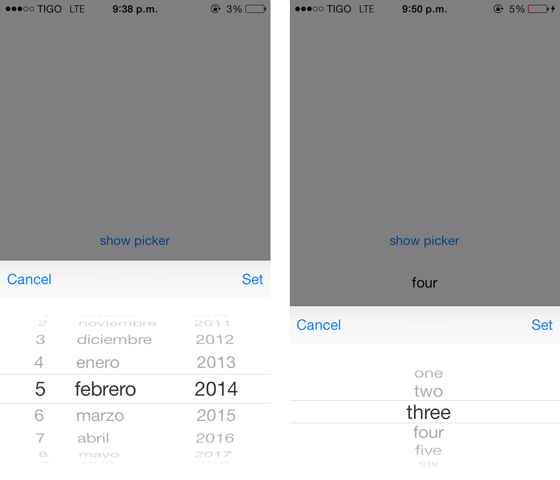SBPickerSelector
这是一个简单的框架,可以轻松地在您的 iOS 项目中设置选择器,易于选择器管理,现在还支持 Swift 兼容性
您可以在示例项目中查看其工作方式。在名为 "ViewController.swift" 的文件中进行 showPickerAction 方法
使用 CocoaPods 安装
CocoaPods 是 Objective-C 和 Swift 的依赖项管理器,它会自动化和简化在项目中使用如 SBPickerSelector 这样的第三方库的过程。
Podfile
platform :ios, '9.0'
pod 'SBPickerSelector'不使用 CocoaPods 安装
- 在您的项目中导入“SBPickerSelector”文件夹
如何使用
在文件标题中...
import SBPickerSwiftSelector只需要创建一个带有您所需参数的 SBPickerSwiftSelector 对象。
-
选择模式
- 文本:只需选择列表
- dateDefault:完整日期选择(包含年、月、日、时、分)
- dateHour:仅选择小时和分钟
- dateDayMonthYear:选择日、月和年
- dateMonthYear:仅选择月和年
-
参数
- mode:选择器模式
- data:数据源数组,可以是 [String] 或 [[String]],如果为单字符串数组,则在列表中显示单段,数组中的数组将在单独的段中显示(仅在 .text 模式中必需)
- startDate:日期选择的最小日期(在 .text 模式中忽略,默认 nil - 1920年)
- endDate:日期选择的最大日期(在 .text 模式中忽略,默认 nil - 2050年)
- defaultDate:在选择器中显示的默认文本(在 .text 模式中忽略,默认 nil)
如果您想实现取消操作,将选择器的 cancel 方法附加到,要实现设置操作,请附加 set 方法,此设置方法将返回 [Any],在 .text 模式中将是 [String] 或 [[String]],如果是日期选择,则将是 [Date],其中包含一个日期。
SBPickerSwiftSelector(mode: SBPickerSwiftSelector.Mode.dateHour, data: ["hi","there"], defaultDate: Date()).cancel {
print("cancel, will be autodismissed")
}.set { values in
if let values = values as? [String] {
sender.setTitle(values[0], for: UIControl.State.normal)
} else if let values = values as? [Date] {
let dateFormatter = DateFormatter()
dateFormatter.dateFormat = "YYYY-MM"
print(dateFormatter.string(from: values[0]))
}
}.present(into: self)反馈?
- twitter: @busta117
- mail: [email protected]
- http://www.santiagobustamante.info